¿Cómo eliminar el filtro SafeSearch de Google Chrome? - Paso a paso
El internet es la mayor herramienta que existe hoy en día para buscar información. Esto es algo genial porque hace la vida más fácil para todo ser humano. Pero también puede llegar a ser contraproducente por la cantidad de contenido maligno que hay rondando. Con eso en mente hoy aprenderás a eliminar el filtro SafeSearch de Google Chrome.
Debido a la extensión masiva del internet, el ggigante de la industria decidió darle tranquilidad a los padres de familia creando un filtro de búsqueda avanzado que permite bloquear las paginas de contenido para adultos en Google (no solo se detuvieron allí, también hay una forma de configurar el control parental en Google Play y otras herramientas de Google).
Y aunque funciono, creo gran controversia, porque aquellos que no quieren limitar su búsqueda o su contenido, se ven obligados a mantenerse restringidos.
Eliminar el filtro SafeSearch de Google Chrome
Para ir directo al grano debes saber, que el título no es mentira, si hay una manera de eliminar el filtro SafeSearch de Google Chrome, y es completamente legal. Ya que fue generada por la misma compañía, para no privar a sus usuarios mayores de edad.
Dicha solución no solo funciona para las computadoras, sino que se encuentra también disponible para cualquier dispositivo móvil que tengas con el filtro activo. Por lo que hoy verás cómo se desactiva en cada uno por partes.
La primera será en la computadora y en el navegador Chrome. Para lograrla debes hacer lo siguiente: abre la aplicación y después en la barra de búsqueda escribe chrome://extensions/ .
Esto te llevará a las extensiones de tu programa, en donde solos debes buscar la de SafeSearch y hacer clic en la papelera de reciclaje. Seguidamente confirma su eliminación y listo.
También puedes quitar el filtro de búsqueda de esta manera: vete hasta la opción “Configuración de búsqueda” desde el computador.
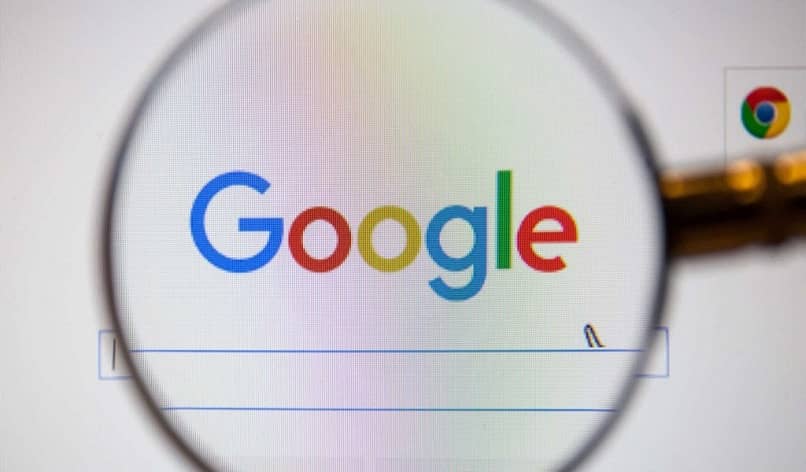
Allí verás una sección que se llama “Filtros SafeSearch”, dentro de ella estará la opción “Activar SafeSerach”, la cual tendrá una casilla al lado que debes desmarcar, hazlo y luego dale al botón de “Guardar” que estará al final del apartado. Una vez hecho esto, el filtro ya no estará funcionando en el computador.
En el caso de que quieras volver a activarlo solo tienes que repetir el proceso y dejar la casilla marcada. Si no encuentras la opción configuración de búsqueda, ve hasta Google support y allí habrá un enlace que te llevara directo a ella (en el centro de ayuda).
Quitar el filtro en el móvil Android
Con lo anterior ya sabes cómo eliminar el filtro SafeSearch de Google Chrome de una computadora en cuestión de minutos, ahora debes aprender a hacerlo en un dispositivo móvil Android.
Para remover el filtro de la Google App, debes irte hasta dicha aplicación y presionar el icono de tres bolas ordenadas verticalmente, una vez lo hagas, dirígete hasta la opción “Configuración general” y allí desactiva la casilla de SafeSearch.
Si lo que quieres es eliminar este filtro de un navegador en el teléfono, vete hasta “Configuración avanzada”, allí busca y presiona la sección llamada “Filtros SafeSearch”.
Por último, presiona la opción “Mostrar los resultados más relevantes”, esto desactivará el filtro de protección. Para volver a colocar sigue el mismo proceso, pero cuando llegue a la selección nuevamente elige “Filtrar los resultados explícitos”.
Desactivar el filtro del iPhone
Si eres un usuario de la manzana debes hacer lo siguiente: en el caso de Google App, presiona el icono de tres bolas verticalmente y desde allí vete a “Configuración” luego a “General” y finaliza entrando a “Configuración avanzada”.

Dentro de esta elección elige nuevamente “Mostrar resultados más relevantes” para desactivar el filtro y “Filtrar los resultados explícitos” en caso de que quieras volver a colocarlo.
En el navegador de tu iPhone debes irte hasta “Configuración avanzada”, después a la sección “Filtros SafeSearch” y repetir el proceso anterior (son los mismos botones) pero en este caso debes darle “Guardar” para finalizar.
Y listo, con eso ya sabes cómo eliminar el filtro SafeSearch de Google Chrome, y cualquier otro navegador, aplicación y dispositivo. Por lo que ahora solo tienes que poner en práctica tus conocimientos.
Ten en cuenta que después de eliminado este filtro te saldrá cualquier cosa que busques y este en internet, por lo que para complementar tu experiencia deberías aprender a hacer búsquedas avanzadas con la herramienta navegador de Google.